Tạo mẫu email
Mẫu email là một cách nhanh chóng và dễ dàng để gửi email nhất quán, chuyên nghiệp, được định dạng trước cho khách hàng. Để tạo các mẫu email, trình chỉnh sửa mẫu email cũ có sẵn theo mặc định. Tuy nhiên, trình chỉnh sửa mẫu email nâng cao được hiển thị dưới dạng một sự lựa chọn nếu nó được quản trị viên của bạn kích hoạt.
Bạn có thể tạo các mẫu email bằng cách sử dụng một trong các tùy chọn sau:
- Bắt đầu với một mẫu trống: Tạo một mẫu từ đầu. Trình chỉnh sửa được hiển thị phụ thuộc vào việc tùy chọn trình chỉnh sửa mẫu email nâng cao có được bật hay không.
- Bắt đầu với một mẫu hiện có: Tạo một mẫu bằng cách chọn một mẫu hiện có. Trình chỉnh sửa được hiển thị phụ thuộc vào trình chỉnh sửa mà mẫu hiện có được tạo.

Điều kiện tiên quyết
Khi bạn cần tạo mẫu email dựa trên bảng, hãy đảm bảo rằng bạn có các quyền cần thiết trên các bảng liên quan, chẳng hạn như bảng Tài khoản cho mẫu email dựa trên trường hợp.
Bắt đầu bằng một mẫu trống
Khi bạn bắt đầu với một mẫu trống, không có gì được cung cấp cho bạn. Bạn phải thêm mọi thứ bạn muốn khách hàng xem.
Trên thanh lệnh Mẫu email, chọn Mới rồi chọn Bắt đầu với một mẫu trống.
Nhập các chi tiết sau:
Tên mẫu: Đặt tên chi tiết cho mẫu email của bạn để giúp bạn xác định nó sau này.
Cấp độ quyền: Chọn Tổ chức để chia sẻ mẫu với người khác hoặc Cá nhân để dùng với mục đích cá nhân.
Danh mục: Giá trị mặc định là Người dùng. Danh mục xác định trường văn bản động nào có sẵn để sử dụng trong mẫu của bạn.
Ngôn ngữ: Hiển thị các gói ngôn ngữ đã cài đặt. Ngôn ngữ cũng giúp phân loại các mẫu của bạn.
Tạo: Mở một trong hai trình chỉnh sửa nơi bạn có thể tạo mẫu của mình.
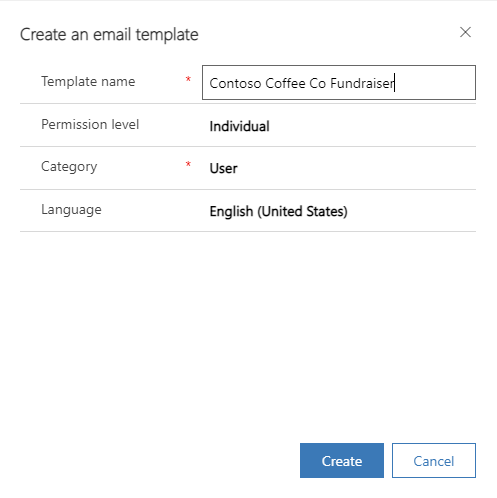
Chọn Tạo. Trình chỉnh sửa mẫu được hiển thị.
Trang trình chỉnh sửa mà bạn nhìn thấy phụ thuộc vào việc quản trị viên của bạn đã bật tùy chọn trình chỉnh sửa mẫu email nâng cao hay chưa:
- Nếu đã bật, bạn sẽ dùng trang trình chỉnh sửa mẫu email nâng cao.
- Nếu không, bạn sẽ sử dụng trang soạn thảo mẫu email.
Bắt đầu bằng các mẫu hiện có
Bắt đầu với một mẫu hiện có để tạo một mẫu email nhanh hơn và tốn ít công sức hơn. Mẫu được điền sẵn dữ liệu. Tất cả những gì bạn cần làm là tùy chỉnh nó theo nhu cầu của bạn.
Trên thanh lệnh Mẫu email, chọn Mới rồi chọn Bắt đầu với mẫu có săn.
Nhập các chi tiết sau:
Tìm kiếm: Tìm kiếm tên của một mẫu để bắt đầu. Tìm kiếm không hỗ trợ cụm từ thông dụng.
Duyệt xem các mẫu email có sẵn (chung và cụ thể cho thực thể), được liệt kê theo thứ tự bảng chữ cái. Mẫu toàn cầu được hiển thị là loại người dùng. Nếu bạn đã tạo các mẫu email tùy chỉnh, chúng cũng được liệt kê.
Chi tiết. Xem trước mẫu để bạn có thể chọn mẫu đáp ứng tốt nhất nhu cầu của mình. Bạn có thể sửa đổi mẫu nếu cần sau này.
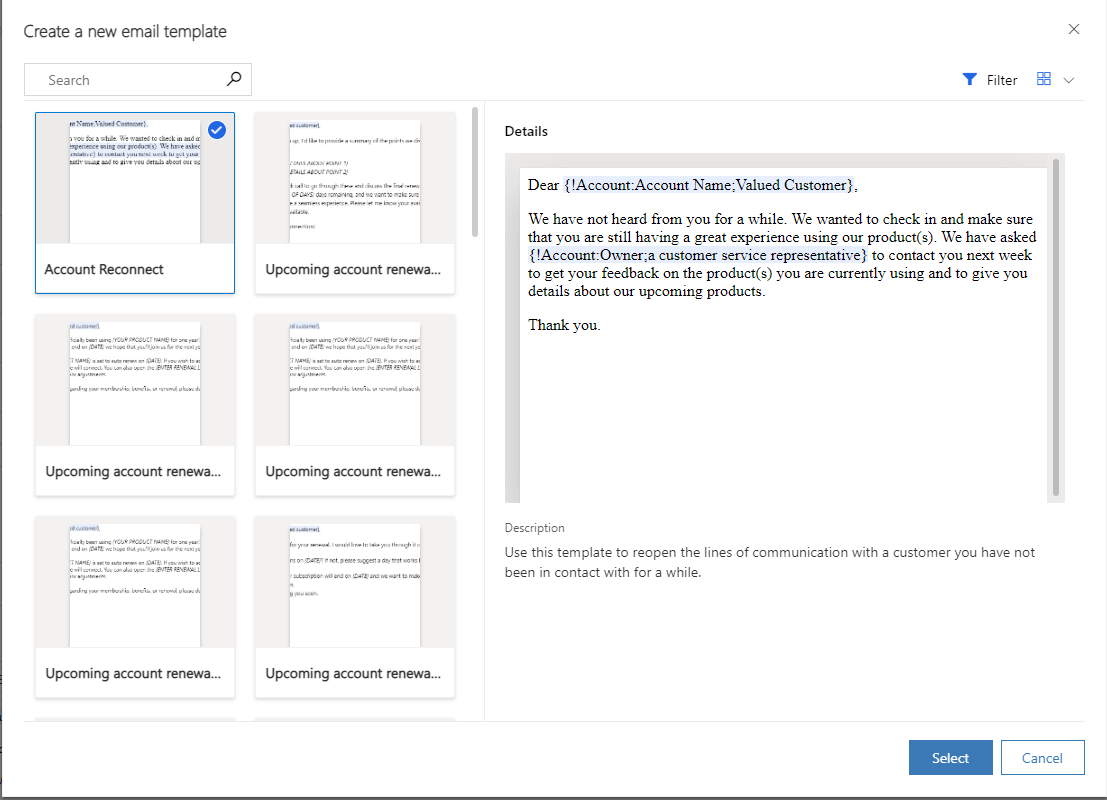
Trang trình chỉnh sửa mẫu được hiển thị.
Khi bạn tạo mẫu từ mẫu hiện có, bất kể cài đặt tùy chọn trình chỉnh sửa mẫu email nâng cao, ứng dụng sẽ hiển thị mẫu email mới tạo ở một trong các trình chỉnh sửa mẫu sau:
- Mẫu email nâng cao: Nếu mẫu email đã chọn được tạo bằng mẫu email nâng cao.
- Mẫu email: Nếu mẫu đã chọn được tạo bằng mẫu email cũ.
Quan trọng
Nếu bạn tạo mẫu trong môi trường chỉnh sửa nâng cao, đừng chỉnh sửa chúng trong ứng dụng web cũ. Bạn sẽ mất bất kỳ hình ảnh nội tuyến nào và loại bỏ một số định dạng và chức năng nâng cao.
Làm việc với mẫu hiện có
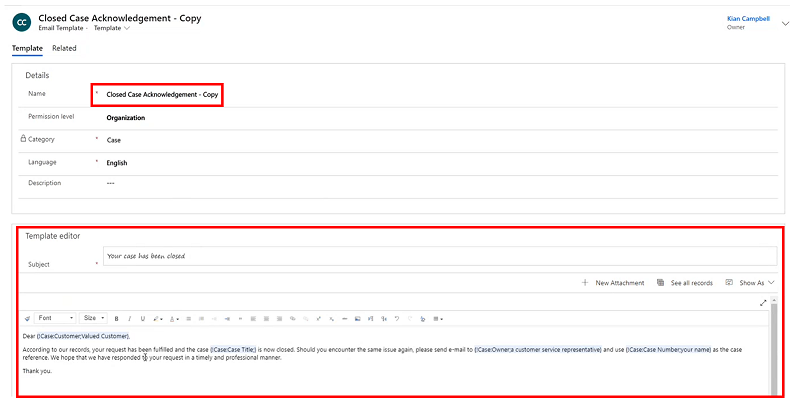
- Tab Mẫu: Chỉ định hoặc thay đổi chi tiết mẫu và chủ đề email. Tên bao gồm - Sao chép ở phần cuối để xác định bản mẫu này là bản sao của bản mẫu khác.
- Phần Trình chỉnh sửa mẫu: Thiết kế và tùy chỉnh mẫu email.
- Chọn Tệp đính kèm mới để thêm tệp đính kèm vào mẫu của bạn nếu cần.
Trình chỉnh sửa mẫu email
Bạn có thể sử dụng trình chỉnh sửa mẫu email nâng cao hoặc trình chỉnh sửa mẫu email cũ để tạo mẫu email.
Trình chỉnh sửa mẫu email nâng cao
Trình chỉnh sửa mẫu email nâng cao được hiển thị nếu tùy chọn trình chỉnh sửa mẫu email nâng cao được bật. Tuy nhiên, đối với không gian làm việc dịch vụ khách hàng và ứng dụng dịch vụ khách hàng Hub, trình chỉnh sửa mẫu email nâng cao được hiển thị theo mặc định. Thêm thông tin: Tùy chọn trình chỉnh sửa mẫu email nâng cao
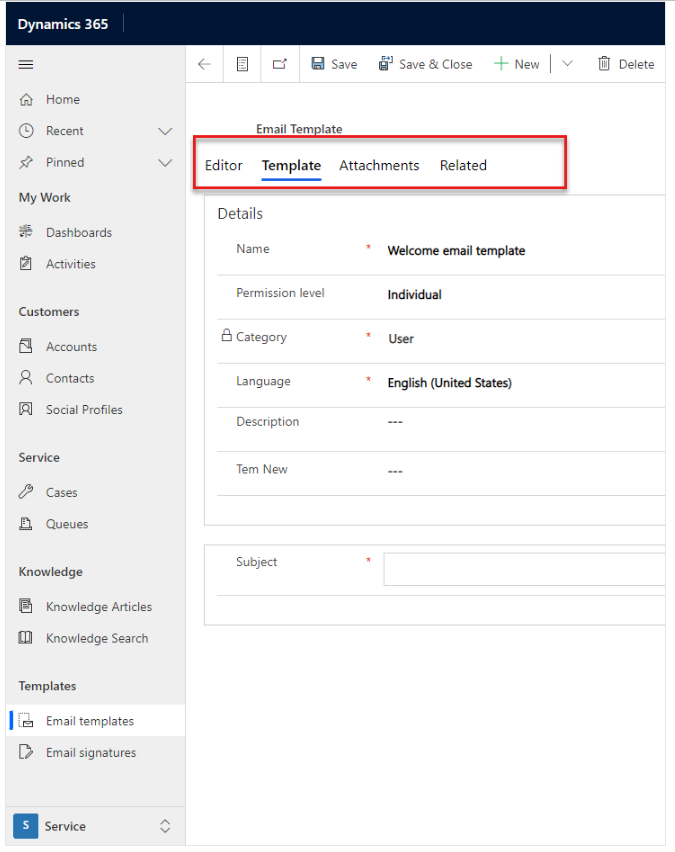
- Tab Trình chỉnh sửa: Sử dụng tab này để thiết kế và tùy chỉnh mẫu email của bạn. Xem: Thiết kế và tùy chỉnh mẫu email.
Lưu ý
Trên tất cả các ứng dụng dựa trên mô hình, trình chỉnh sửa mẫu email hỗ trợ tối đa 1048576 ký tự.
- Tab Mẫu: Chỉ định hoặc thay đổi chi tiết mẫu và chủ đề email.
- Tab Tệp đính kèm: Thêm tệp đính kèm vào mẫu của bạn nếu cần.
Trình chỉnh sửa mẫu email
Trình chỉnh sửa mẫu email được hiển thị nếu tùy chọn trình chỉnh sửa mẫu email nâng cao bị tắt.
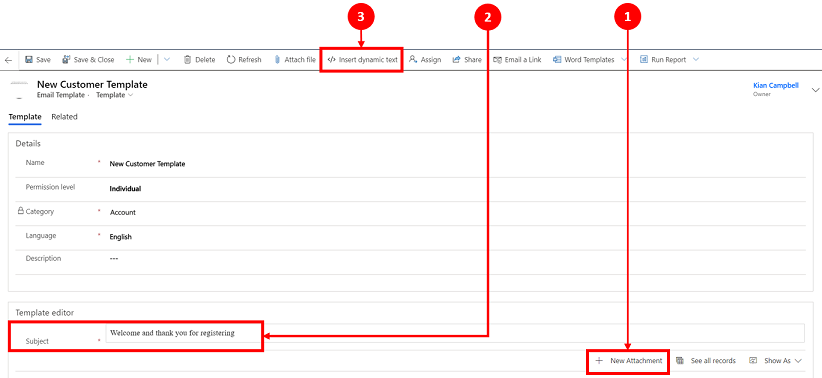
- Chèn văn bản động: Dùng văn bản động trong chủ đề và nội dung email.
- Chủ đề: Nhập hoặc thay đổi chủ đề của email.
- Chọn Tệp đính kèm mới: Thêm tệp đính kèm vào mẫu của bạn nếu cần.
Xem thêm
Cá nhân hóa nội dung bằng Chèn văn bản động
Thiết lập email nâng cao
Hiểu trải nghiệm email
Phản hồi
Sắp ra mắt: Trong năm 2024, chúng tôi sẽ dần gỡ bỏ Sự cố với GitHub dưới dạng cơ chế phản hồi cho nội dung và thay thế bằng hệ thống phản hồi mới. Để biết thêm thông tin, hãy xem: https://aka.ms/ContentUserFeedback.
Gửi và xem ý kiến phản hồi dành cho